Yeni iOS güncellemesinin ardından çoğu iPhone kullanıcısı yazılımı cihazlarına yüklemeyi deneyecektir. İOS 17'yi almaya çalıştığınızda, sonunda iPhone'unuzda "Güncelleme İstendi" yazan bir bildirim alacaksınız. Bu normal bir deneyimdir ancak yeni çıkan iOS sistemi, Güncelleme İsteniyor ekranında takılıp kalmanıza neden olabilir. Bu nedenle, bu kılavuzu takip edin ve iOS 17'yi iPhone'a hızlı bir şekilde yüklemenin olası yollarını görün. Yeni iOS güncellemesinin ardından çoğu iPhone kullanıcısı, yazılımı cihazlarına yüklemeyi deneyecektir. İOS 17'yi almaya çalıştığınızda sonunda şunu belirten bir bildirim alacaksınız: "Güncelleme İstendibaşlıklı bir kılavuz yayınladı iPhone'unda. Bu normal bir deneyimdir ancak yeni çıkan iOS sistemi, Güncelleme İsteniyor ekranında takılıp kalmanıza neden olabilir. Bu nedenle, bu kılavuzu takip edin ve iOS 17'yi iPhone'a hızlı bir şekilde yüklemenin olası yollarını görün.
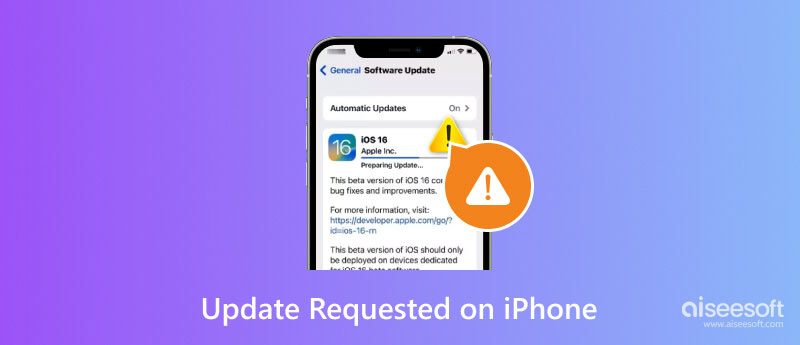
Güncelleme İstendi, yeni bir iOS sürümü yüklemeye çalıştığınızda alacağınız bir mesajdır. Genellikle yeni güncellemenin yayınlandığı ilk günlerde, özellikle de çok fazla kullanıcı onu almaya çalıştığında meydana gelir. Apple sunucusu yükleme isteklerini yanıtlamaya çalışacak, dolayısıyla Güncelleme İstendi ekranı görüntülenecektir.
Süresi iPhone güncellemesi 30 dakikaya kadar sürebilir ancak cihazda başka sorunlar olduğunda daha uzun sürebilir. Depolama alanının az olması, sunucu kesintisi veya zayıf Wi-Fi bağlantısı indirme işlemini yavaşlatabilir. Bunlara rağmen cihazınızdaki sorunları kolaylıkla giderebilir ve sorunları giderebilirsiniz.
Apple Server, daha yavaş bir kurulum süreci nedeniyle suçlanmamalıdır. Bu bölüm, yeni güncellemenin ilerlemesini engelleyen olası sorunları gösterecek ve sorun giderme için size çeşitli yaklaşımlar sunacaktır.
WiFi ağınız iOS güncellemesi için çok önemlidir. Sinyal gücü ilerlemeyi belirleyeceğinden, iOS güncellemesi talep ettikten sonra kontrol etmeniz daha iyi olur. WiFi sinyali zayıfsa bağlantıyı güçlendirmek veya başka bir internet bağlantısı kullanmak için yönlendiriciyi yeniden başlatabilirsiniz. Cihaz güncellemesini hızlandırmak için yeterli olmadığından iOS 17'yi mobil verilerinizi kullanarak indirmeyin.
VPN, bulunduğunuz yerden uzaktaki daha güçlü verilere bağlanmak için harika bir yardımcıdır. Ancak, özellikle yeni bir iOS güncellemesi indirirken sunucuya bağlanmanızı da kısıtlayabilir. Eğer hevesli bir VPN kullanıcısıysanız, şimdilik onu kapatmayı deneyin ve Apple güncellemesinin hızlı ilerleyip ilerlemeyeceğini kontrol edin.
Daha fazla iPhone kullanıcısı yeni iOS sürümünü indirmek için acele ettiğinden, Apple Sunucusu şu anda kapalı olabilir. Apple Sunucu Durumu Sayfasını ziyaret ederek çalışıp çalışmadığını kontrol edin. Apple veya iCloud'un yanında kırmızı bir simge görürseniz bu, sorun olduğu ve indirme işleminin daha fazla zaman alabileceği anlamına gelir. Çözülene kadar bekleyin.
Apple Server veya cihazınız çalıştırıldığında eksik yazılım olasılığı yüksektir. Wi-Fi çalışmıyor. Aşağıdaki adımları takip ederek silip tekrar indirebilirsiniz.
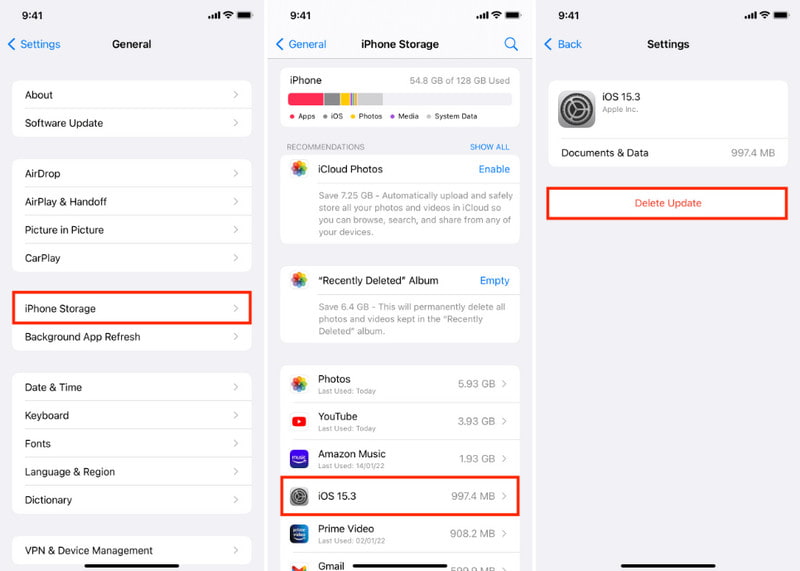
İOS 17'de takılıp kalan Güncelleme İsteği için hızlı bir çözüm: Aiseesoft iOS Sistem Kurtarma. Masaüstü yazılımı iPhone ve iPad'lerdeki sorunları güvenli bir şekilde düzeltir. Cihaz sistemindeki anormal değişiklikler onu riske atabileceğinden, bu araç Standart ve Gelişmiş modlarla onarıma yardımcı olarak verileri iyi düzenlenmiş halde tutar. Ayrıca herhangi bir iOS sürümüne yükseltme veya düşürme olanağı da sunar, böylece beğendiğiniz özellikleri geri getirebilirsiniz. Üstelik iOS Sistem Kurtarma'nın kullanımı kolaydır ve iOS 17'yi iPhone'unuza başarıyla yüklemek için yalnızca birkaç tıklama yeterlidir.

Dosya İndir
%100 Güvenli. Reklamsız.
%100 Güvenli. Reklamsız.
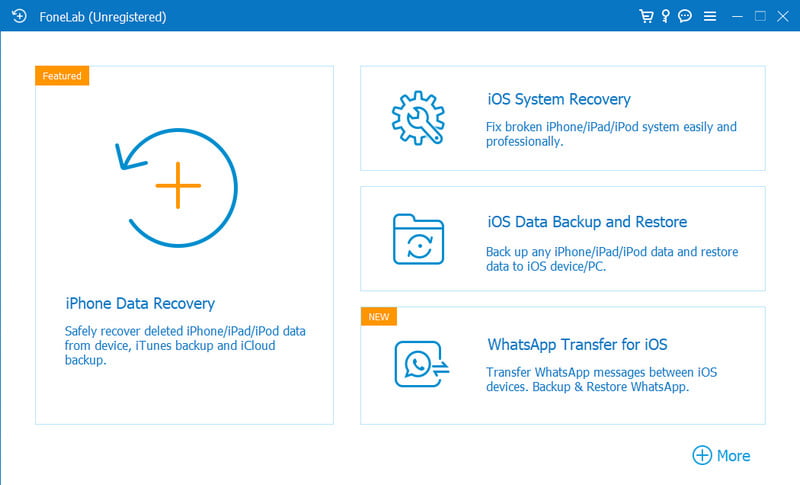
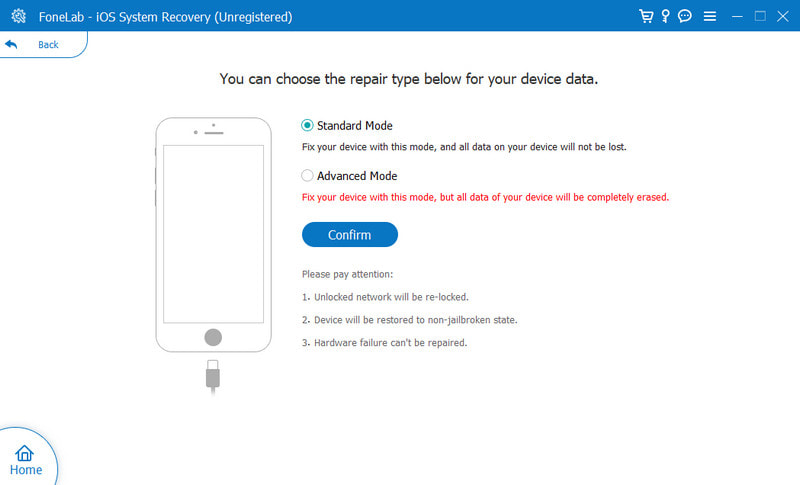
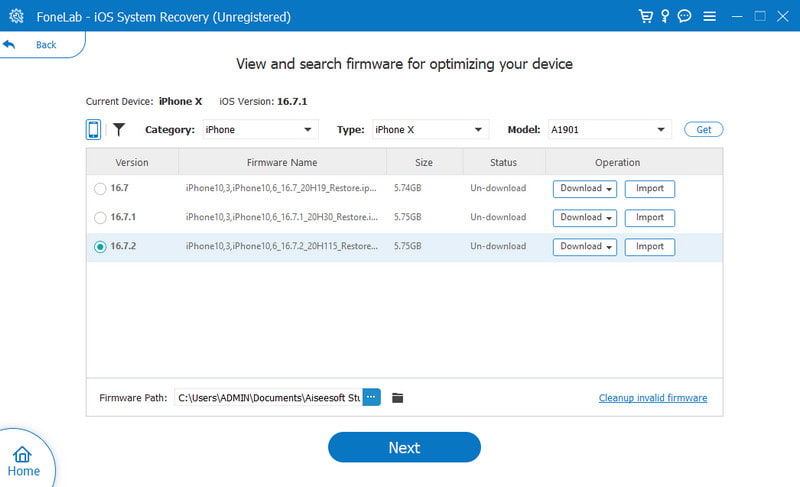

Wi-Fi ağının iyi durumda olduğunu düşünüyorsanız cihazın ağ ayarlarından bağlantıyı düzeltmeyi deneyebilirsiniz. Yöntem, iOS güncellemelerinin ilerlemesini yavaşlatan ağla ilgili sorunların çözülmesine yardımcı olacaktır. Ayrıca özel ayarların sıfırlanmasına bakılmaksızın veri kaybı yaşanmayacaktır. İşte bunun nasıl yapılacağına ilişkin adımlar:
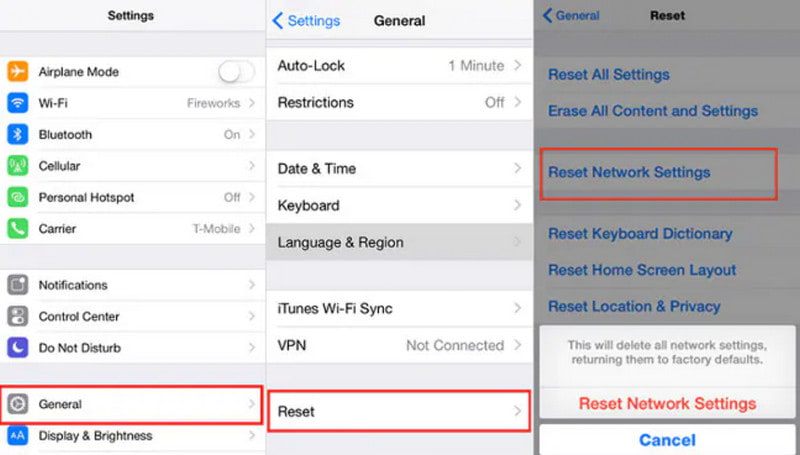
iOS hâlâ Güncelleme İsteniyor ekranında mı? Finder'ı yeni iOS sürümüne güncellemenin alternatif bir yolu olarak kullanabilirsiniz. Bu çözüm için bir bilgisayara ve iTunes uygulamasının en son sürümüne ihtiyacınız olacak. Ardından aşağıdaki gösteriye bakın:
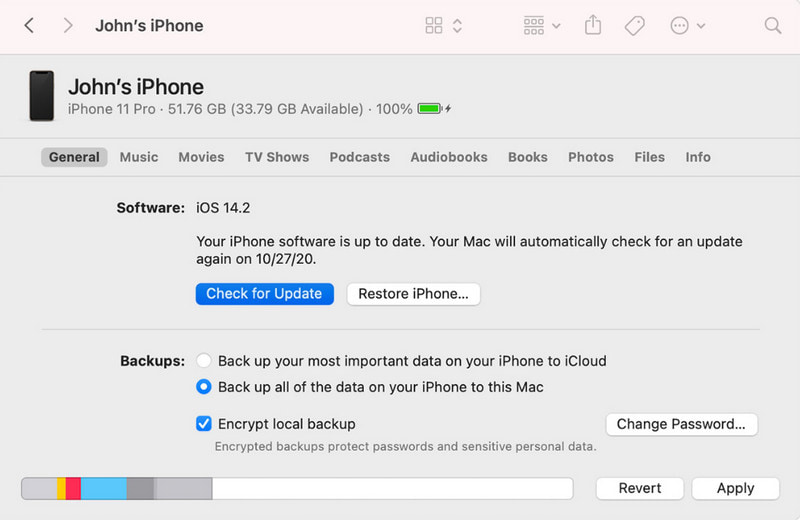
Az alan, iOS Güncelleme İsteniyor ekranında kalmanızın bir başka nedenidir. iPhone Depolama Alanı, yüksek kaliteli fotoğraf çekme veya çeşitli uygulamaları sık sık indirme gibi etkinliklerinize bağlı olarak, istenmeyen uygulamaları silmeden hızla dolar. Ayarlardan iPhone Depolama menüsünü kontrol ederek depolama alanını yönetin. Ayrıca hangi dosyaların çok fazla yer kapladığını ve bunların etkili bir şekilde nasıl yönetileceğini görmek için her zaman Öneri bölümünü kontrol edin.
iPhone'unuzdaki sorunları gidermeye yönelik çözümler mevcut olsa da iOS 17 güncellemesini almanıza yardımcı olması için her zaman destek ekibiyle iletişime geçebilirsiniz. Diğer bir öneri ise diğer kullanıcılardan daha fazla çözüm istemek için resmi forum sayfasını ziyaret etmektir.
Bir iPhone'da güncelleme isteği ne kadar sürer?
Eğer istikrarlı bir internet bağlantınız varsa ve cihazınız normal durumdaysa beş dakika sonra Güncelleme İsteniyor ekranına geçebilirsiniz. Bu çok uzun sürerse, en iyisi cihazdaki sorunu gidermektir.
DFU modu, Talep Edilen Apple iOS 16 Güncellemesine yardımcı olur mu?
Evet. cihazdaki tüm kodları silme ve yeniden yükleme işlemini gerçekleştirecektir. Daha sonra mevcut en yeni iOS sürümüne güncellenecektir. Bu yöntemi kullanmadan önce fotoğrafların, videoların ve diğer dosyaların kaybolmasını önlemek için iPhone'unuzdaki tüm verileri yedeklediğinizden emin olun.
iPhone yazılım güncellemelerini almak önemli mi?
Evet. Cihazın gizliliğini ve güvenliğini korumak gerekir. En iyi kullanıcı deneyimini sunmak için yerleşik işlevlerin de yükseltilmesi gerekir. Bir iOS yükseltmesi potansiyel riskleri ve rahatsızlıkları ortadan kaldıracaktır.
İPhone'daki güncelleme isteğini iptal etmek mümkün mü?
Hala iOS güncellemesinde takılıp kalıyorsanız ayarlara gidip Genel menüsünü açarak iptal edebilirsiniz. Yazılım Güncelleme menüsüne eriştiğinizde Otomatik Güncellemeler veya Otomatik Güncellemeleri Özelleştir seçeneğine gidin. iPhone'unuzdaki güncelleme isteğini iptal etmek için tüm seçenekleri kapatın.
Sonuç
Bu yazı tartışıldı Güncelleme İstendi ne anlama geliyor? iPhone'da ve iOS 17'yi almak için daha uzun güncelleme yapılmasını nasıl önleyeceğinizi öğrenin. Sunulan çözümler, etkili sorun gidermeye yardımcı olacaktır ancak bilgisayarınızda Aiseesoft iOS Sistem Kurtarma'yı kullanarak zamandan ve enerjiden de tasarruf edebilirsiniz. Sadece iPhone'u programa bağlayın; cihaz, cihazı en iyi durumuna getirecektir. Şimdi denemek için İndir düğmesine tıklayın.

Herhangi bir veri kaybı olmadan DFU modunda, kurtarma modunda, kulaklık modunda, Apple logosunda vb. Gibi çeşitli konularda iOS sisteminizi normale sabitleyin.
%100 Güvenli. Reklamsız.
%100 Güvenli. Reklamsız.